电子表格中数据筛选的方法
excel表格条件筛选
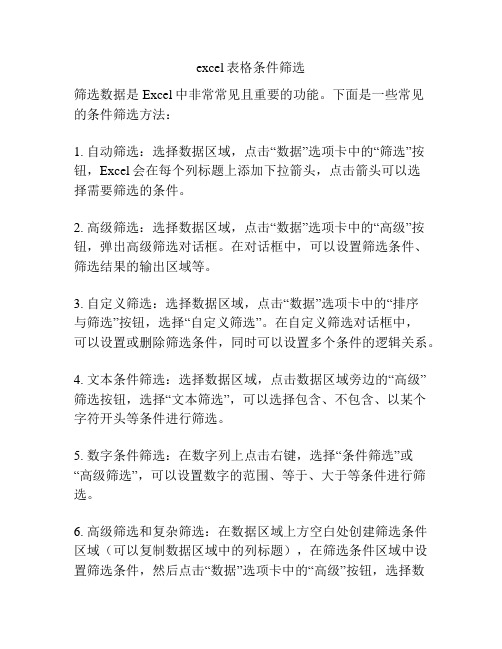
excel表格条件筛选
筛选数据是Excel中非常常见且重要的功能。
下面是一些常见
的条件筛选方法:
1. 自动筛选:选择数据区域,点击“数据”选项卡中的“筛选”按钮,Excel会在每个列标题上添加下拉箭头,点击箭头可以选
择需要筛选的条件。
2. 高级筛选:选择数据区域,点击“数据”选项卡中的“高级”按钮,弹出高级筛选对话框。
在对话框中,可以设置筛选条件、筛选结果的输出区域等。
3. 自定义筛选:选择数据区域,点击“数据”选项卡中的“排序
与筛选”按钮,选择“自定义筛选”。
在自定义筛选对话框中,
可以设置或删除筛选条件,同时可以设置多个条件的逻辑关系。
4. 文本条件筛选:选择数据区域,点击数据区域旁边的“高级”筛选按钮,选择“文本筛选”,可以选择包含、不包含、以某个字符开头等条件进行筛选。
5. 数字条件筛选:在数字列上点击右键,选择“条件筛选”或“高级筛选”,可以设置数字的范围、等于、大于等条件进行筛选。
6. 高级筛选和复杂筛选:在数据区域上方空白处创建筛选条件区域(可以复制数据区域中的列标题),在筛选条件区域中设置筛选条件,然后点击“数据”选项卡中的“高级”按钮,选择数
据区域和条件区域,即可实现复杂的条件筛选。
希望以上内容能帮助到你。
如有其他问题,请随时提问。
Excel的数据筛选与条件筛选技巧

Excel的数据筛选与条件筛选技巧Excel是一款功能强大的电子表格软件,广泛应用于数据处理和分析。
在处理大量数据时,我们常常需要筛选数据,以便找到符合特定条件的记录。
本文将介绍一些Excel中的数据筛选和条件筛选技巧,帮助你更高效地处理数据。
一、基本数据筛选Excel提供了多种筛选功能,使我们能够根据不同的条件对数据进行筛选,以得到我们需要的结果。
下面是一些基本的数据筛选方法:1. 自动筛选:在Excel中,我们可以利用自动筛选功能快速筛选数据。
选中数据区域,点击“数据”选项卡中的“筛选”,然后选择“自动筛选”。
在每列标题的右侧会出现下拉箭头,点击箭头即可选择需要的筛选条件。
2. 自定义筛选:除了自动筛选,我们还可以使用自定义筛选功能。
选中数据区域,点击“数据”选项卡中的“筛选”,然后选择“自定义筛选”。
在弹出的对话框中,可以设定多个条件进行筛选,比如筛选某一列中大于、小于或等于某个数值的数据。
3. 高级筛选:高级筛选可以更加灵活地筛选数据。
选中数据区域,点击“数据”选项卡中的“高级”,在弹出的对话框中可以设置筛选的条件和输出区域。
高级筛选功能还支持使用公式作为筛选条件,使筛选更加精确。
二、条件筛选技巧除了基本的数据筛选方法,Excel还提供了一些条件筛选技巧,用来处理更复杂的数据。
1. 使用逻辑函数:Excel中的逻辑函数,如IF、AND、OR等,可以帮助我们设置更复杂的筛选条件。
例如,我们可以使用IF函数判断某一列中的数值是否满足某个条件,然后根据判断结果进行筛选。
2. 结合多个条件:在筛选数据时,我们通常需要结合多个条件进行筛选。
Excel提供了“与”、“或”、“非”等逻辑运算符,可以将多个条件组合起来使用。
例如,我们可以使用AND函数同时满足多个条件,使用OR函数满足任意一个条件。
3. 使用数据透视表:数据透视表是Excel中一种强大的数据分析工具,可以方便地对数据进行筛选和汇总。
通过拖拽字段到透视表的不同区域,我们可以按照不同的维度对数据进行分组和汇总,并根据需要筛选结果。
Excel中的数据表数据过滤技巧

Excel中的数据表数据过滤技巧Excel是一款功能强大的电子表格软件,广泛应用于数据管理、数据分析等工作中。
在处理大量数据时,常常需要通过数据过滤来筛选和查找特定的信息。
本文将介绍一些在Excel中进行数据表数据过滤的技巧和方法,帮助您高效地处理数据。
一、自动筛选自动筛选功能是Excel中最基本、最常用的数据过滤技巧之一。
使用自动筛选功能可以根据指定条件快速筛选出符合条件的数据。
1. 选中需要进行筛选的数据表。
2. 在Excel的菜单栏中选择"数据"-"筛选"-"自动筛选"。
3. 在每一列的标题行上出现下拉箭头,点击下拉箭头,选择条件。
4. Excel会根据条件筛选出符合条件的数据显示在表中。
二、高级筛选高级筛选功能比自动筛选功能更加灵活,可以根据复杂的条件对数据进行筛选。
1. 创建一个新的筛选条件表,表格列的顺序和原数据表相同。
2. 在筛选条件表中输入筛选条件。
3. 选中需要进行筛选的数据表。
4. 在Excel的菜单栏中选择"数据"-"筛选"-"高级筛选"。
5. 在"高级筛选"对话框中选择"列表区域"为原数据表区域,选择"条件区域"为筛选条件表区域。
6. 点击"确定",Excel会根据条件筛选出符合条件的数据显示在新的区域。
三、按条件格式筛选按条件格式筛选是通过设定特定的条件格式来筛选数据,可以方便地根据不同的条件进行数据分类和查找。
1. 选中需要进行筛选的数据表。
2. 在Excel的菜单栏中选择"开始"-"条件格式"。
3. 在条件格式中选择"新建规则"。
4. 在新建规则对话框中选择"使用公式来确定要进行格式设置的单元格"。
利用Excel进行数据筛选和条件筛选技巧
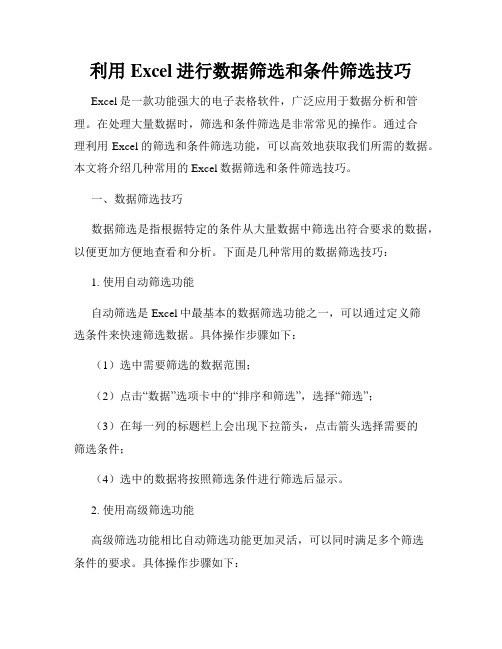
利用Excel进行数据筛选和条件筛选技巧Excel是一款功能强大的电子表格软件,广泛应用于数据分析和管理。
在处理大量数据时,筛选和条件筛选是非常常见的操作。
通过合理利用Excel的筛选和条件筛选功能,可以高效地获取我们所需的数据。
本文将介绍几种常用的Excel数据筛选和条件筛选技巧。
一、数据筛选技巧数据筛选是指根据特定的条件从大量数据中筛选出符合要求的数据,以便更加方便地查看和分析。
下面是几种常用的数据筛选技巧:1. 使用自动筛选功能自动筛选是Excel中最基本的数据筛选功能之一,可以通过定义筛选条件来快速筛选数据。
具体操作步骤如下:(1)选中需要筛选的数据范围;(2)点击“数据”选项卡中的“排序和筛选”,选择“筛选”;(3)在每一列的标题栏上会出现下拉箭头,点击箭头选择需要的筛选条件;(4)选中的数据将按照筛选条件进行筛选后显示。
2. 使用高级筛选功能高级筛选功能相比自动筛选功能更加灵活,可以同时满足多个筛选条件的要求。
具体操作步骤如下:(1)在一个空白区域创建一个与原数据结构相同的条件区域,并设置需要的筛选条件;(2)选中原数据和条件区域,点击“数据”选项卡中的“排序和筛选”,选择“高级”;(3)在弹出的高级筛选对话框中,设置筛选条件的数据来源和筛选结果的输出位置;(4)点击“确定”按钮,选中的数据将按照筛选条件进行筛选后显示。
二、条件筛选技巧条件筛选是指根据特定的条件对数据进行筛选,仅将满足条件的数据显示出来。
下面是几种常用的条件筛选技巧:1. 使用“等于”条件筛选“等于”条件筛选是最简单的条件筛选方式,可以将数据中与指定条件相等的数据筛选出来。
具体操作步骤如下:(1)选中需要筛选的数据范围;(2)点击“数据”选项卡中的“排序和筛选”,选择“筛选”;(3)在需要筛选的列上点击下拉箭头,选择“(全部)”,然后输入指定的条件值;(4)选中的数据将根据“等于”条件进行筛选后显示。
2. 使用“大于”、“小于”条件筛选“大于”和“小于”条件筛选可以根据数值大小来进行筛选。
excel表格类别筛选
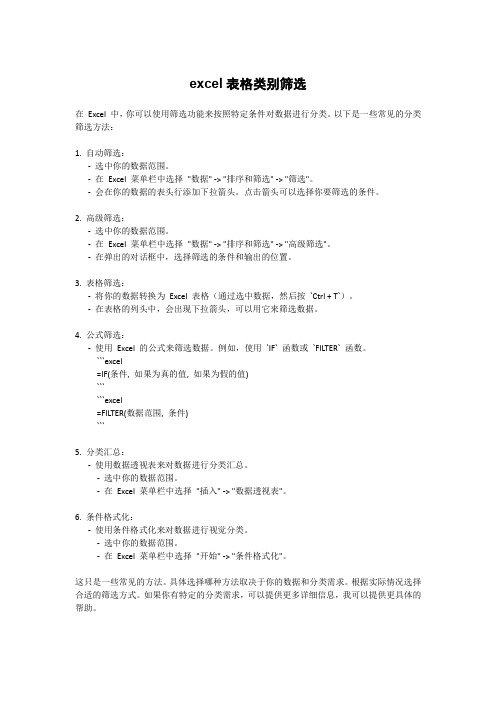
excel表格类别筛选在Excel 中,你可以使用筛选功能来按照特定条件对数据进行分类。
以下是一些常见的分类筛选方法:1. 自动筛选:-选中你的数据范围。
-在Excel 菜单栏中选择"数据" -> "排序和筛选" -> "筛选"。
-会在你的数据的表头行添加下拉箭头。
点击箭头可以选择你要筛选的条件。
2. 高级筛选:-选中你的数据范围。
-在Excel 菜单栏中选择"数据" -> "排序和筛选" -> "高级筛选"。
-在弹出的对话框中,选择筛选的条件和输出的位置。
3. 表格筛选:-将你的数据转换为Excel 表格(通过选中数据,然后按`Ctrl + T`)。
-在表格的列头中,会出现下拉箭头,可以用它来筛选数据。
4. 公式筛选:-使用Excel 的公式来筛选数据。
例如,使用`IF` 函数或`FILTER` 函数。
```excel=IF(条件, 如果为真的值, 如果为假的值)``````excel=FILTER(数据范围, 条件)```5. 分类汇总:-使用数据透视表来对数据进行分类汇总。
-选中你的数据范围。
-在Excel 菜单栏中选择"插入" -> "数据透视表"。
6. 条件格式化:-使用条件格式化来对数据进行视觉分类。
-选中你的数据范围。
-在Excel 菜单栏中选择"开始" -> "条件格式化"。
这只是一些常见的方法。
具体选择哪种方法取决于你的数据和分类需求。
根据实际情况选择合适的筛选方式。
如果你有特定的分类需求,可以提供更多详细信息,我可以提供更具体的帮助。
Excel数据表筛选技巧精确筛选数据

Excel数据表筛选技巧精确筛选数据Excel是一款常用的电子表格软件,用于存储、处理和分析大量数据。
在处理大量数据时,筛选功能的使用尤为重要。
Excel提供了多种筛选技巧,可以帮助我们快速、准确地筛选数据。
本文将介绍一些Excel数据表筛选的技巧,帮助你精确筛选数据。
一、基本筛选1. 单条件筛选单条件筛选是指通过单个条件来筛选数据。
在Excel中,我们可以使用"筛选"功能实现这一目标。
首先,选中数据表中的任意一个单元格,点击"数据"选项卡,然后点击"筛选",再点击"自动筛选"。
此时,在每个字段的列头上都会出现一个筛选箭头。
点击需要筛选的字段的筛选箭头,选择需要的筛选条件,即可快速筛选数据。
2. 多条件筛选多条件筛选是指通过多个条件同时对数据进行筛选。
在Excel中,我们可以使用"高级筛选"功能实现多条件筛选。
首先,在数据表的旁边创建一个新的区域,并在该区域中输入需要筛选的条件。
然后,选中数据表中的任意一个单元格,点击"数据"选项卡,然后点击"筛选",再点击"高级筛选"。
在"高级筛选"对话框中,选择要筛选的数据区域和条件区域,点击"确定"即可实现多条件筛选。
二、高级筛选高级筛选是一种更加灵活和复杂的筛选方式,可以根据多个条件的组合筛选数据。
1. 设置筛选条件在一个新的区域中,输入需要筛选的条件。
条件可以包括各种比较运算符(比如大于、小于、等于等)以及逻辑运算符(比如与、或、非等)。
2. 创建筛选区域在数据表格的旁边创建一个新的区域,用于存放筛选结果。
3. 进行高级筛选选中数据表格中的任意一个单元格,点击"数据"选项卡,然后点击"筛选",再点击"高级筛选"。
Excel中常用的数据筛选方法

Excel中常用的数据筛选方法在日常工作中,我们经常需要对大量的数据进行筛选和整理。
Excel作为一款强大的电子表格软件,提供了多种数据筛选方法,帮助我们高效地处理数据。
本文将介绍Excel中常用的数据筛选方法,以便读者能够更好地利用Excel进行数据处理和分析。
一、基本筛选方法1. 自动筛选:Excel提供了自动筛选功能,可以根据条件筛选数据。
选中数据区域,点击“数据”选项卡中的“筛选”按钮,然后选择“自动筛选”。
在每列的标题栏上会出现下拉箭头,点击箭头可以选择筛选条件,Excel会根据条件筛选数据。
2. 高级筛选:自动筛选只能使用一个条件进行筛选,而高级筛选可以使用多个条件进行复杂筛选。
选中数据区域,点击“数据”选项卡中的“筛选”按钮,然后选择“高级”。
在弹出的对话框中,可以设置筛选条件和输出结果的位置,点击确定即可完成高级筛选。
二、条件筛选方法1. 文本筛选:在自动筛选或高级筛选中,可以选择“文本筛选”来筛选文本数据。
可以选择包含、不包含、以...开始、以...结束、等于等条件进行筛选。
2. 数值筛选:在自动筛选或高级筛选中,可以选择“数值筛选”来筛选数值数据。
可以选择大于、小于、介于等条件进行筛选,并且可以设置筛选值。
3. 日期筛选:在自动筛选或高级筛选中,可以选择“日期筛选”来筛选日期数据。
可以选择在某个日期之前、之后、介于等条件进行筛选,并且可以设置筛选日期。
4. 自定义筛选:在自动筛选或高级筛选中,可以选择“自定义筛选”来筛选数据。
可以根据自定义的条件进行筛选,比如筛选长度大于等于5的文本数据。
三、高级筛选方法1. 列表筛选:在自动筛选或高级筛选中,可以选择“列表筛选”来筛选数据。
可以根据列表中的值进行筛选,比如选择某个部门的员工数据。
2. 高级筛选:在自动筛选或高级筛选中,可以选择“高级筛选”来筛选数据。
可以根据复杂的条件进行筛选,比如同时满足多个条件的数据。
四、条件复制方法1. 筛选后复制:在筛选完数据后,可以将筛选结果复制到其他位置。
Excel数据表数据筛选技巧精确筛选目标数据

Excel数据表数据筛选技巧精确筛选目标数据Excel是一种非常强大的电子表格软件,适用于各种数据处理和分析的任务。
在Excel中,数据筛选是一项至关重要的技术,可以帮助我们从大量数据中准确地筛选出目标数据。
本文将介绍一些Excel数据表数据筛选技巧,帮助您精确筛选目标数据。
1. 使用自动筛选功能Excel提供了自动筛选功能,可以根据特定条件筛选目标数据。
首先,确保您的数据表是结构良好的,即每列都有相应的标题。
然后,选中数据表范围,点击“数据”选项卡中的“筛选”按钮,选择“自动筛选”。
在每列标题上会出现一个下拉箭头,点击箭头可以选择要筛选的条件,比如“包含”、“等于”、“大于”、“小于”等。
根据需要选择条件并输入相应的数值或文本,Excel会自动筛选出目标数据。
2. 使用高级筛选功能如果您需要更复杂的筛选条件,可以使用Excel的高级筛选功能。
首先,确保您的数据表有一个独立的区域用于输入筛选条件,例如将条件输入到新的工作表中。
在新的工作表中,设置列标题和筛选条件,然后返回原始数据表,点击“数据”选项卡中的“筛选”按钮,选择“高级”。
在弹出的对话框中,选择要筛选的数据范围和条件范围,并点击“确定”。
Excel会根据高级筛选条件筛选出目标数据。
3. 使用公式进行筛选除了自动筛选和高级筛选,Excel还提供了使用公式进行筛选的功能。
通过使用一些特定的公式,可以根据条件筛选出目标数据。
例如,使用IF函数可以根据条件返回特定的值,然后使用筛选功能将返回的值筛选出来。
使用这种方法,您可以实现更加复杂的筛选需求。
4. 使用数据透视表进行筛选数据透视表是Excel中用于分析和总结大量数据的功能。
除了分析数据,它还可以被用于筛选数据。
首先,将您的数据表转换为数据透视表,选择要作为筛选条件的字段放置到“筛选器”字段区域。
然后,选择相应的筛选条件,Excel会根据筛选条件筛选出目标数据。
5. 使用高级筛选器工具除了Excel自带的筛选功能,还有一些第三方插件和工具可以帮助您更好地筛选目标数据。
- 1、下载文档前请自行甄别文档内容的完整性,平台不提供额外的编辑、内容补充、找答案等附加服务。
- 2、"仅部分预览"的文档,不可在线预览部分如存在完整性等问题,可反馈申请退款(可完整预览的文档不适用该条件!)。
- 3、如文档侵犯您的权益,请联系客服反馈,我们会尽快为您处理(人工客服工作时间:9:00-18:30)。
电子表格中数据筛选的方法
平山县回舍中学郜兵山
EXCEL电子表格提供两种数据筛选方法:自动筛选和高级筛选。
下面通过实例分析这两种方法。
先看下列任务:
在工作表Sheet3中筛选出每万人拥有公共交通车辆高于10台的所有地区。
采用自动筛选方法
操作步骤:
第一步、选中sheet3中的任一单元格;
第二步、执行“数据”→“筛选”→“自动筛选”命令,在每个字段旁边出现筛选按钮。
如下图所示。
第三步、单击“每万人拥有公共交通车辆”旁边的筛选按钮,在弹出的列表中选择“自定义……”,打开“自定义自动筛选方式”对话框。
第四步、在打开的“自定义自动筛选方式”对话框中,单击“显示行”下边文本框中右边的下拉按钮,在弹出的列表中,选择“大于或等于”在右边的文框中输入数值10,然后单击“确定”按钮。
可以看到表格中筛选后的结果。
如下图所示。
采用高级筛选方法
具体方法如下:
第一步、在表格的中建立条件区域,并在条件区域中输入筛选条件,如下图所示。
选”对话框。
第三步、在“高级筛选”对话框中,选中“在原有区域显示筛选结果”。
单击列表区域右边的按钮,对话框缩小;然后在sheet3中选择参与筛选的数据区域;完成之后,单击右边的按钮,对话框恢复原来的大小。
单击条件区域右边的按钮,对话框缩小,在表格中选定条件区域,完成之后,再次单击条件区域右边的按钮,对话框恢复原来的大小。
第四步、单击“确定”按钮。
在数据表中筛选出满足要求的数据。
如下图所示。
